Gestion d’apprentissage
Tirez parti de Microsoft Learning grâce à la gestion de formation. Les clients Microsoft Unified Support dotés du rôle de Gestionnaire d’apprentissage dans le Services Hub ont la possibilité d’affecter un apprentissage à des utilisateurs et de suivre leur progression dans l’espace de travail auquel ils ont accès.
Remarque
Les gestionnaires d’apprentissage doivent disposer de l’autorisation « Inviter des utilisateurs » pour pouvoir attribuer du contenu d’apprentissage à des personnes, des groupes et des groupes Microsoft Entra au sein de leur espace de travail sélectionné. Consultez la section Accorder l’accès au groupe de sécurité Microsoft Entra pour en savoir plus sur l’octroi de l’accès au groupe Microsoft Entra dans le Services Hub.
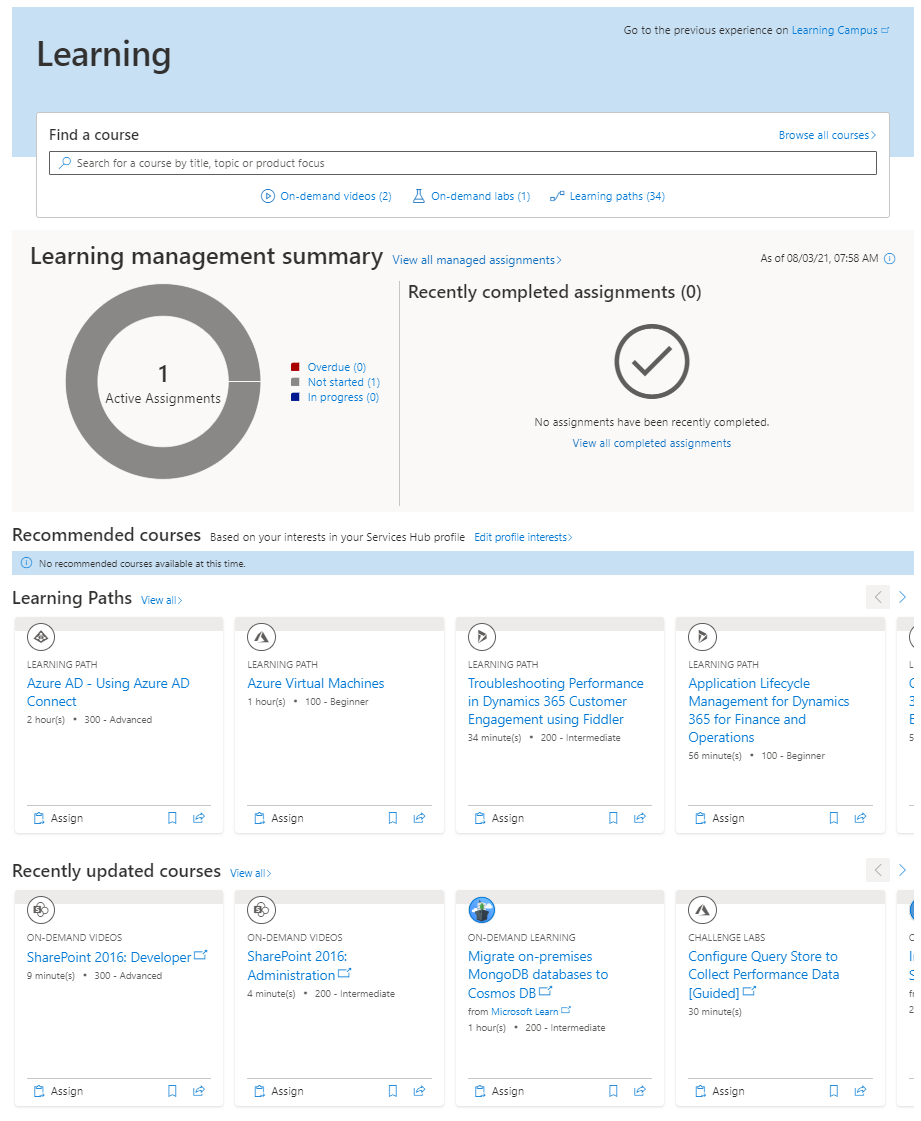
La gestion de formation regorge de fonctionnalités de grande valeur, telles que l’affectation, l’ajout de signets et le partage de contenu, ainsi que l’affichage d’un résumé et des détails de l’apprentissage consommé.
Ajouter du contenu aux favoris

Il y a un cours que vous appréciez tout particulièrement ? Tout utilisateur doté du rôle Apprentissage peut ajouter ce contenu aux favoris pour plus tard.
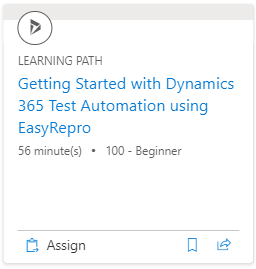
Ces signets sont répertoriés dans l’affichage Mes cours.
Partager du contenu
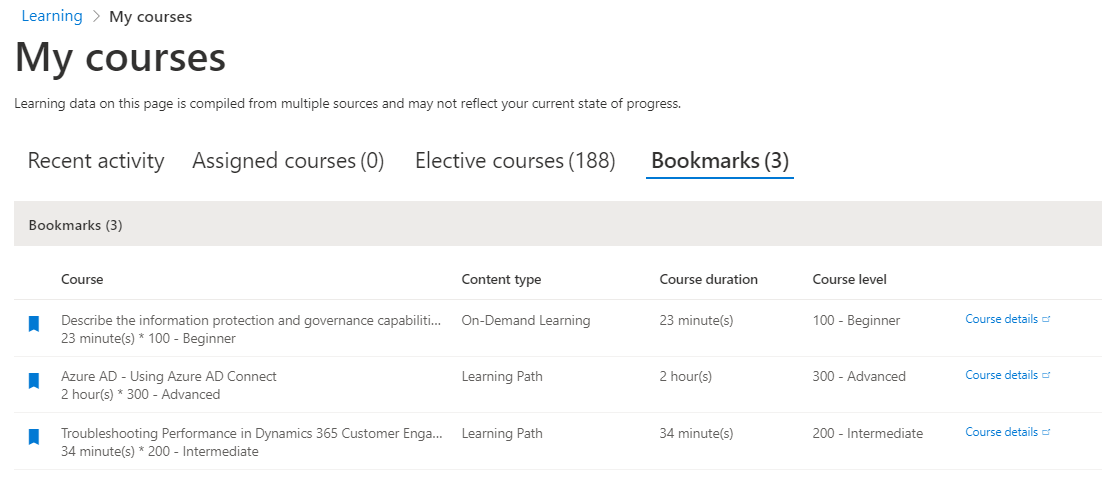
Il y a un cours qui, selon vous, pourrait plaire à une personne de votre équipe ? Tout utilisateur doté du rôle Apprentissage peut facilement obtenir un lien partageable à partir du menu volant et le partager où il le souhaite.
Mes cours
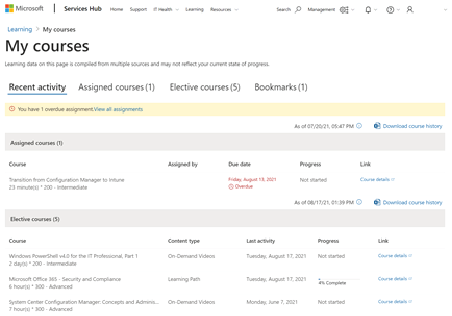
Tous les utilisateurs de Learning peuvent accéder à la section Mes cours, où sont affichés l’activité récente, les cours affectés, les cours électifs et les signets. Ils peuvent également télécharger l’historique des cours et afficher les détails des cours.
Afficher les détails de l’affectation
À l’aide du contrôle incorporé (avec les points de suspension) sur une affectation spécifique, les apprenants peuvent afficher des métadonnées détaillées sur le contenu affecté, y compris les éléments Affecté par, Date d’affectation, Date d’échéance et Progression. Ils peuvent ainsi contacter le gestionnaire d’apprentissage dans le cas où la date d’échéance doit être prolongée, où le cours doit être annulé, où il a été affecté par erreur, etc.
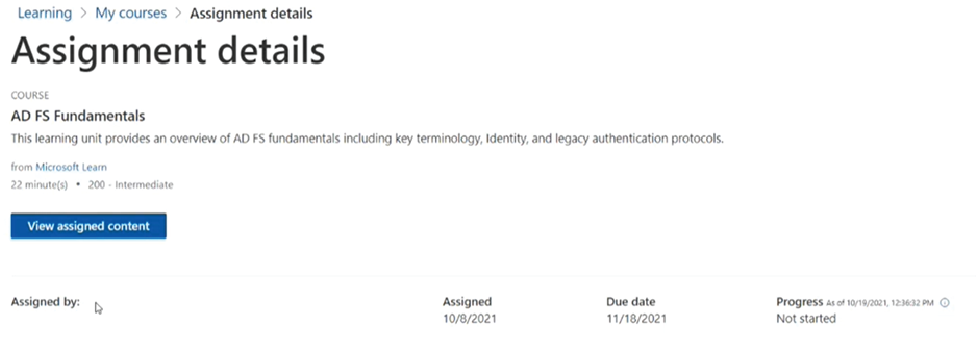
Fonctionnalités spécifiques du gestionnaire d’apprentissage
Certaines fonctionnalités de gestion de formation se révèlent différentes pour le gestionnaire d’apprentissage et pour les apprenants. Les gestionnaires d’apprentissage peuvent affecter du contenu aux apprenants et suivre la progression de ces affectations dans le résumé de la gestion d’apprentissage.
Affecter du contenu
Pour affecter un cours ou un parcours d’apprentissage en tant que Gestionnaire d’apprentissage, cliquez sur le bouton Affecter sous le titre que vous souhaitez affecter.
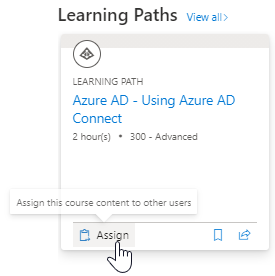
Dans le panneau du menu volant, sélectionnez à qui vous souhaitez affecter le contenu ainsi que la date d’échéance.
Remarque
Les gestionnaires d’apprentissage doivent disposer de l’autorisation « Inviter des utilisateurs » pour pouvoir attribuer du contenu d’apprentissage aux membres de leur espace de travail sélectionné.
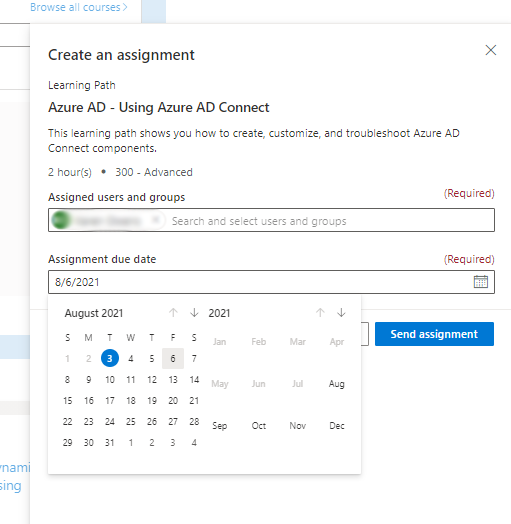
Résumé de la gestion de l’apprentissage
À partir de la page d’accueil de l’Apprentissage, les Gestionnaires d’apprentissage peuvent afficher un résumé de l’intégralité du contenu précédemment affecté. Des mises à jour sont effectuées à mesure que les affectations sont terminées.
Modifier les détails de l’affectation
À l’aide du contrôle incorporé (avec les points de suspension) sur une affectation spécifique, les gestionnaires d’apprentissage peuvent modifier une affectation pour ajouter ou supprimer des utilisateurs ou des groupes d’utilisateurs, le cas échéant, en plus de prolonger la date d’échéance.
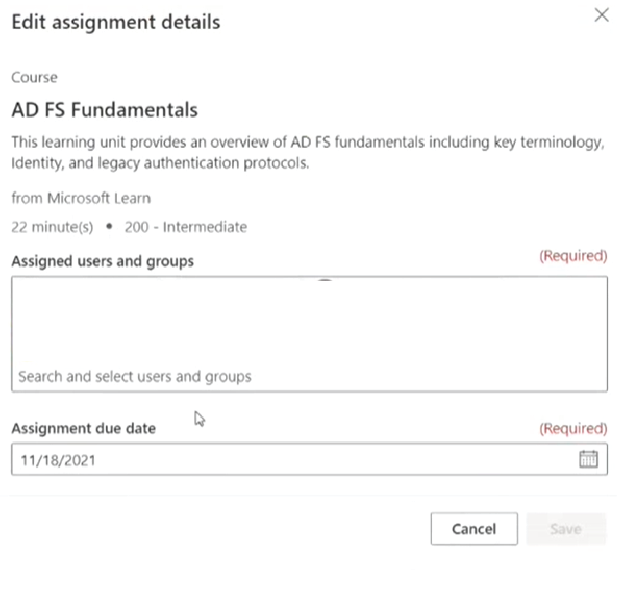
Annuler une affectation
À l’aide du contrôle incorporé (avec les points de suspension) sur une affectation spécifique, les gestionnaires d’apprentissage peuvent annuler une affectation n’ayant pas été affectée comme prévu ou qui n’est pas applicable.
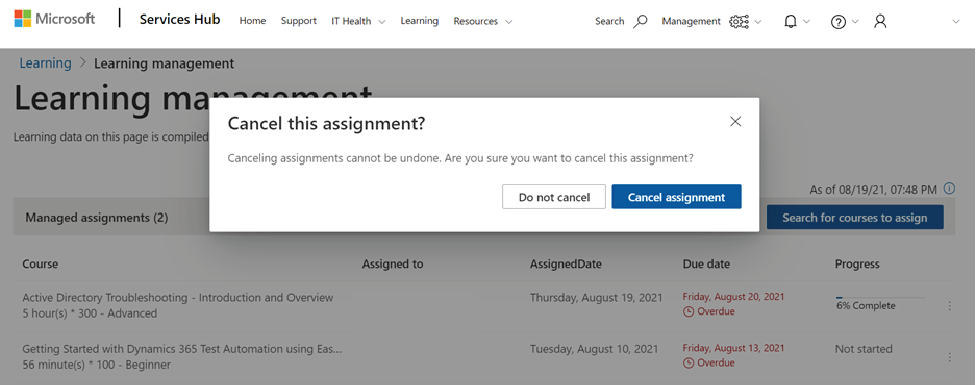
Cloner une affectation
Les gestionnaires d’apprentissage peuvent cloner une affectation pour affecter des utilisateurs ou des groupes d’utilisateurs à différents espaces de travail.
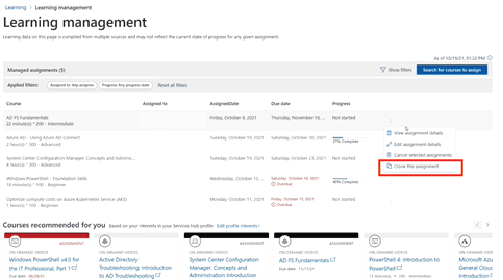
Afficher les filtres
Les gestionnaires d’apprentissage peuvent filtrer une affectation par « Affecté à » et « Progression » pour plus de possibilités d’action
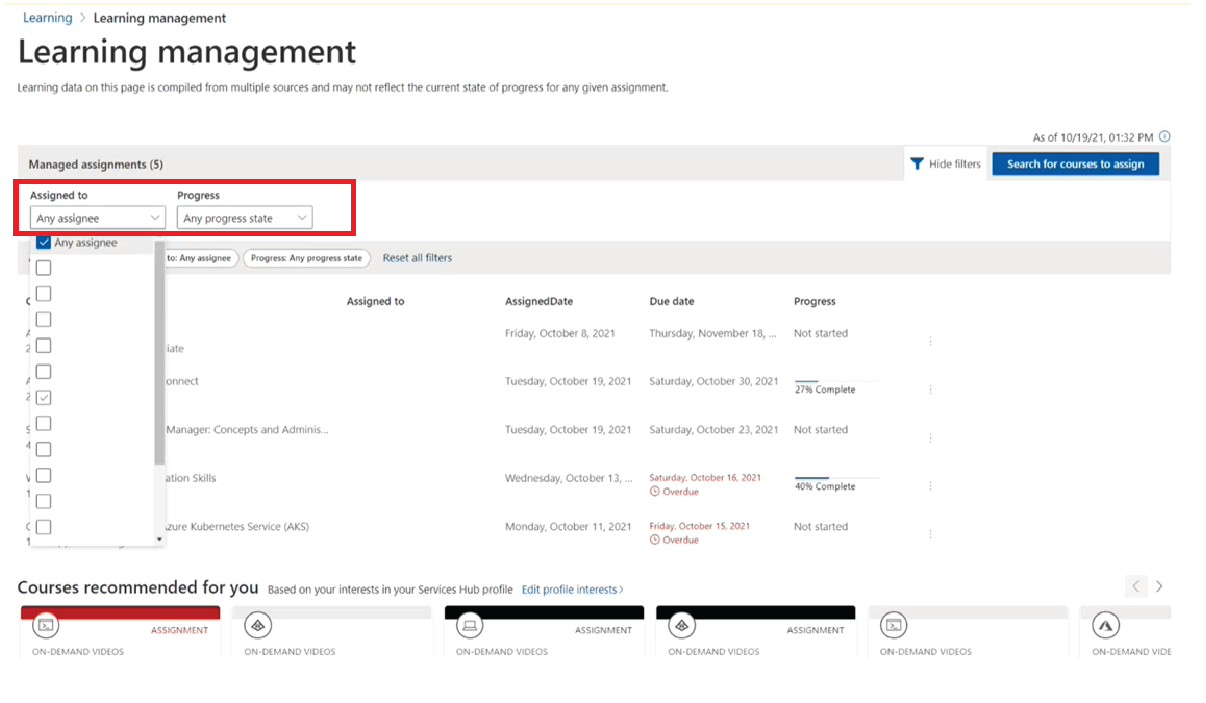
Commentaires
Bientôt disponible : Tout au long de 2024, nous allons supprimer progressivement GitHub Issues comme mécanisme de commentaires pour le contenu et le remplacer par un nouveau système de commentaires. Pour plus d’informations, consultez https://aka.ms/ContentUserFeedback.
Envoyer et afficher des commentaires pour